在網頁嵌入、直接展示 PDF、Word 或 PowerPoint 文件內容
在一般情況下,當我們需要將某些文件放到網站上讓大家瀏覽時,如果不是一字一句、每張圖都重新複製、上傳到網頁上重新編輯,那可能頂多只能放個檔案下載連結讓要看文件的人下載到自己電腦再開來看。
如果想用更方便的方式展示文件內容的話,該怎麼做呢?如果不介意把文件上傳到其他網站來用,可以試試看本文所介紹的Acrobat.COM線上文件編輯、展示服務。
Acrobat.COM除了提供線上製作PDF文件的功能之外,還可讓我們自行上傳各種格式的文件檔,,
網站名稱:Acrobat.COM 網站網址:http://acrobat.com/
使用方法:
第1步 開啟Acrobat.COM網站,先按「Sign Up」按鈕免費註冊一個帳號,再按「Sign In」按鈕登入。
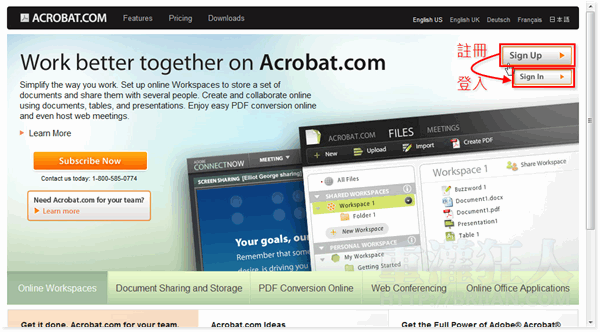
第2步 登入網站後,可以直接按「Import」按鈕上傳Word、PDF或PowerPoint...等等各種格式的文件檔案。
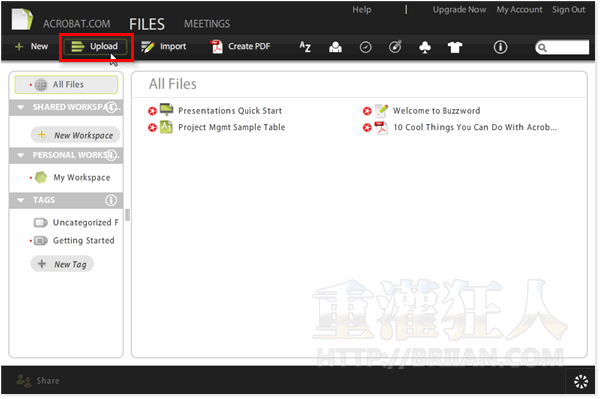
第3步 上傳完成後,可以點一下檔案右邊的下拉選單,按「Open」或「Open in New Window」線上查看上傳上去之後的檔案內容。
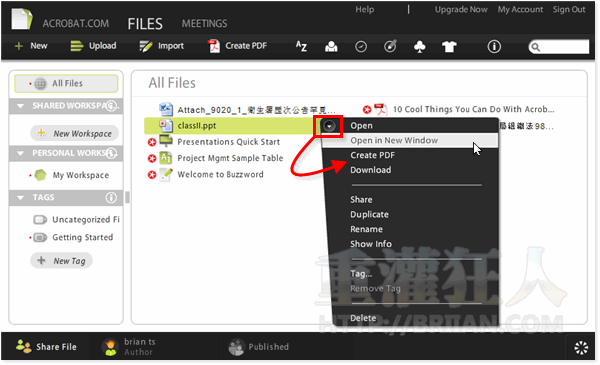
第4步 如圖,我們可以在網站上直接檢視Word、PDF檔的內容。
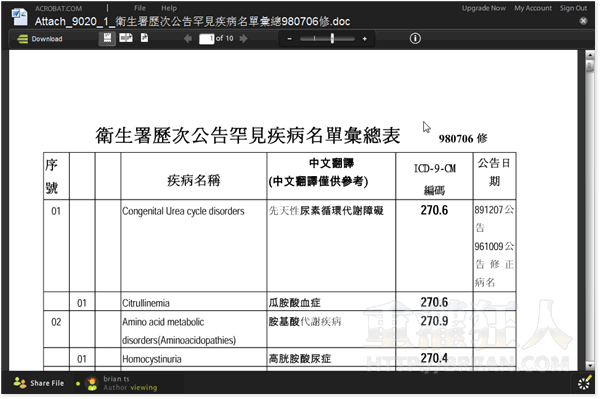
第5步 如果要分享出去讓大家線上瀏覽的話,請在檔案的右邊的下拉選單點一下,再按「Share」。
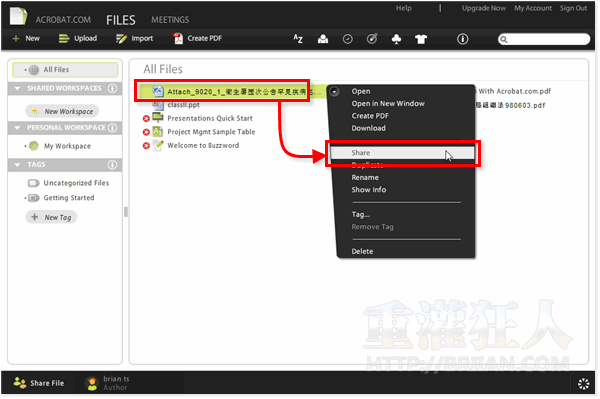
第6步 接著點一下左下角的「Publish it」。
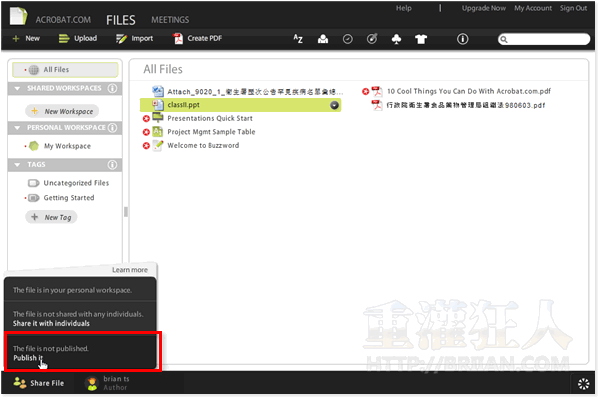
第7步 出現確認視窗後,請再按「Publish」按鈕,即可將檔案開放公開瀏覽。
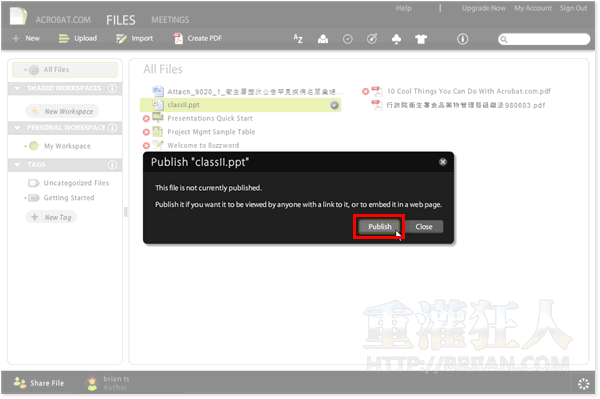
第8步 如果你要把文件內容直接嵌入到你的部落格、論壇或其他網站中,可以在點選檔案、按下「Publish」後,再從左下角的「Share File」選單中點選「Copy embed code」,複製嵌入程式碼。
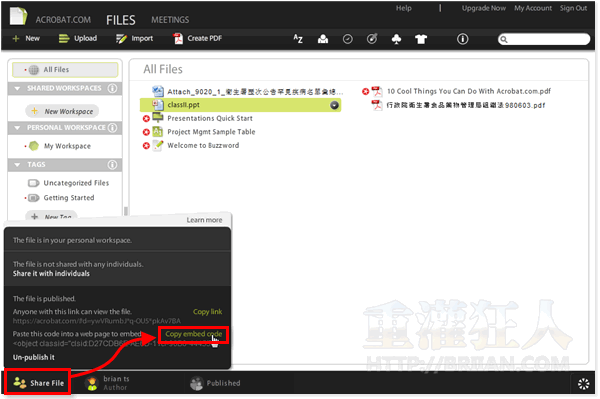
第9步 將嵌入程式碼複製、貼上到你的網站或部落格之後,即可直接在頁面中展示PDF、Word、PowerPoint...等等各式文件的內容囉。
,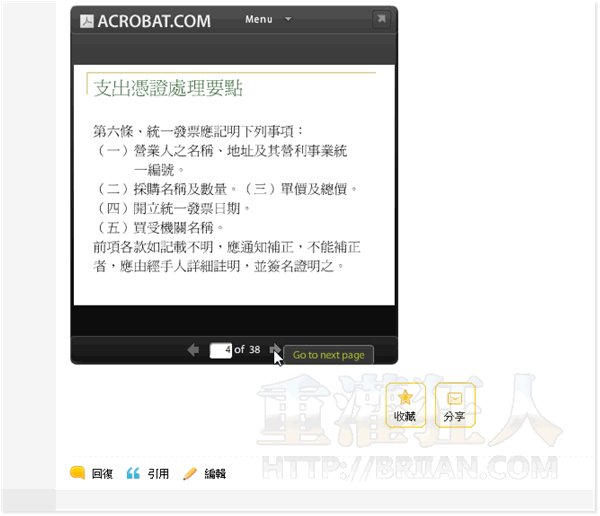
今天收到官網通知, 好像不再提供免費空間讓人存放 :O
這樣就方便好多啦~~感謝!
感謝版主的分享
請問您我做到第8個步驟後選「Copy embed code」後
不知如何將嵌入程式碼複製
因沒有出現程式碼
請問我還需點選何處才能複製程式碼
煩請告知
感激不盡
真實用!!!謝謝介紹~
那个界面应该是flash的吧,类似服务也有,像百度文库,豆丁。PowerPoint还可以用slideshare
這個功能是蠻方便的~~
不需要在自己去轉檔~~
但是應該對自己網站來講是外部連結吧!!
請問Acrobat.COM網站提供的這項服務,上傳有限制大小及需收費嗎?
GDoc被網審封鎖,
找到了一個可以替代的
好棒喔~
推推………………
我是就讀國一的學生,版主大大感謝您無私的分享。我從小5就是此站常客
能否把你的網站讓我貼在自己的網站上,讓更多人一起分享?